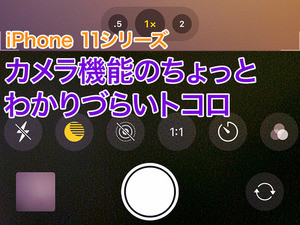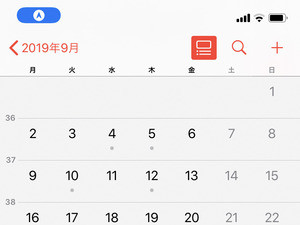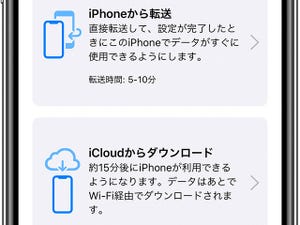iPhone間で写真や書類を受け渡す場合、「AirDrop」を利用するユーザが増えています。インターネットを経由せず送受信するため、メールやSNSサービス経由とは異なりパケットを消費しない、最近の言葉に言い替えると"ギガが減らない"ことがメリットとして知られたからでしょう。iPhone間にかぎらず、Macを使うiPhoneユーザの多くもAirDrop経由での写真/書類の受け渡しを好むようです。
そのAirDropが、iOS 13で進化しました。送信するとき、細かいオプションを指定できるようになったのです。利用するアプリやデータ種により異なりますが、送信時に"ひと工夫"することが可能になった、と考えればいいでしょう。
Safariの場合、開いているWEBページをPDF化してAirDropすることが可能になりました。従来はURLを送信していたため、受信した側でWEBページへアクセスすることによる通信料が発生する可能性がありましたが、PDF化したうえで送信すればAirDropによる近距離通信(Bluetooth+Wi-Fi)で済み、通信量はかかりません。
さらに、画像やデザイン要素を省きWEBページを簡潔に表示するSafariの独自機能「リーダー」で処理したPDFを選択できます。WEBページの内容を伝えたいが画像は不要、という場合には便利な使いかたといえます。
その操作手順ですが、AirDropを選択するときに現れるシートで「オプション」をタップし、「PDF」または「リーダーPDF」を選択すればOKです。あとはふだんと同様の手順で相手先のデバイス(iPhoneやMac)を選択してAirDropすれば、PDF化されたWEBページが送信されます。